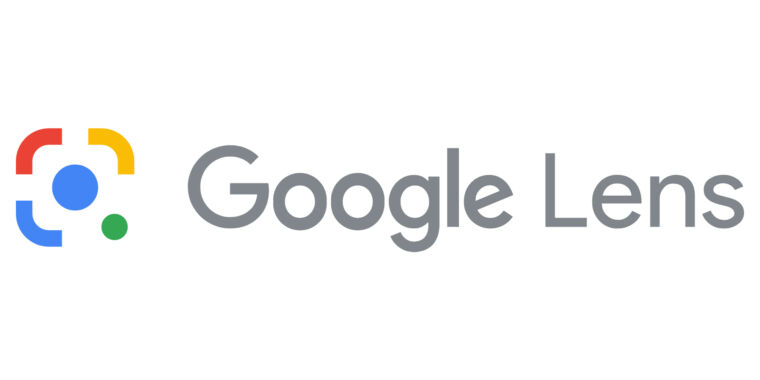Si utilizas mucho la búsqueda de imágenes en Google, hace unos días seguro que te llevaste una sorpresa con esta funcionalidad. Digamos que la sorpresa fue, cuanto menos, curiosa. Y es que, sin previo aviso, Google Chrome nos cambió a todos la búsqueda de imágenes de Google por Lens. En general es una función bastante completa, sin embargo, a muchos de nosotros nos pudo suponer algún que otro quebradero de cabeza. Hoy te contamos cómo puedes desactivar Google Lens y volver a lo anterior. Porque a veces más vale lo malo conocido que lo bueno por conocer.
Cómo desactivar Google Lens y volver a utilizar el buscador de imágenes de Google Chrome
Si quieres volver a dejar todo como estaba en la búsqueda de imágenes de Google Chrome, solo tendrás que seguir estos pasos. En primer lugar, tendrás que abrir Google Chrome y en la barra de direcciones escribir chrome://flags Una vez hecho esto, verás que se abre un menú “oculto”, en que podrás habilitar y deshabilitar diferentes opciones. Te recomendamos que no toques nada cuyo origen desconozcas, para que evites que te pueda dar algún problemilla en algunas herramientas.
Lo más rápido llegados a este punto es que busques directamente en el buscador que sale en la parte superior. Pon Search your screen with Google Lens. En el desplegable que sale en la parte derecha podrás dejarlo por defecto (default), activarlo (enable) o desactivarlo (desable). En este caso, como lo que queremos es volver a dejar todo como estaba antes de la llegada de Google Lens, tendrás que seleccionar Disable y aceptar los cambios.
Se te va a reiniciar el navegador y listo, ya habrás quitado Google Lens y podrás utilizar la búsqueda de imágenes de Google Chrome como toda la vida.
Y tú, ¿cuál prefieres? ¿El buscador tradicional o Lens?
Vía | Business Insiders
GizLogic